Vi är redo för Windows 10 Fall Creators Update! Eller är vi det?
Microsoft lanserar den nya stora uppdateringen för Windows 10, aka Fall Creators Update den 17 oktober. Vi vet redan (mer eller mindre) vad den nya uppdateringen ger, och med all ärlighet är användarna inte så imponerade. På grund av det och en inte så strålande historia av Windows 10 stora uppgraderingar finns det ett stort antal användare som föredrar att hoppa över Fall Creators Update. Eller åtminstone hålla så länge som möjligt.
Vi kommer inte att diskutera här om du ska blockera Fall Creators Update eller inte. Om du läser den här artikeln har du uppenbarligen dina skäl. Jag ska berätta exakt vad du vill höra - hur man blockerar Windows 10 Fall Creators Update från installation på din dator.
Förfarandet för att blockera Fall Creators Update varierar från version till version. Så beroende på din Windows 10-version kommer det att bli mer eller mindre komplicerat att blockera uppdateringen. Men en sak är säker, det blir viss förvirring. Och ja, ingenting är säkert!
Så utan vidare, låt oss dyka in i det som betyder något, och prata om att blockera Windows 10 Fall Creators Update på olika versioner av Windows 10. Om du inte vill läsa det hela, hitta bara din Windows 10-version och följ instruktioner.
Innehållsförteckning:
- Blockera Windows 10 Fall Creators Update på Windows 10 version 1703 (Creators Update) Pro eller Enterprise
- Blockera Windows 10 Fall Creators Update på Windows 10 version 1703 (Creators Update) Home
- Blockera Windows 10 Fall Creators Update på Windows 10 version 1607 (Anniversary Update) Pro eller Enterprise
- Blockera Windows 10 Fall Creators Update på Windows 10 version 1607 (Anniversary Update) Home
Hur man förhindrar att Windows 10 Fall Creators Update installeras på din Windows 10-dator
Blockera Windows 10 Fall Creators Update på Windows 10 version 1703 Pro eller Enterprise
Windows 10 version 1703 låter dig skjuta upp större uppdateringar för Windows 10 så länge som ett helt år. Eftersom vi uppenbarligen inte hade någon större uppdatering att testa det här alternativet med, är vi inte säkra på om det verkligen kommer att blockera Fall Creators Update från att installeras under ett visst antal dagar. Det fungerar i teorin, men det finns ingen övning för att säkerhetskopiera det.
För att skjuta upp Windows 10 Fall Creators Update på Windows 10 Pro version 1703, gör följande:
- Gå till inställningar > Uppdatering och säkerhet
- Gå nu till Avancerade alternativ
- Du hittar alternativet för att skjuta upp större uppdateringar. Välj önskad tid (max är 365 dagar)

Om du vill spela det säkert (återigen, i teorin) kan du också växla till Current Branch for Business (CBB). Microsoft släpper vanligtvis större uppgraderingar till CBB upp till fyra månader efter den aktuella filialen. Så om du byter till det här alternativet kommer du inte att få Creators Update på fyra månader och ett år därefter.
Så, du kommer att ha dig själv någon form av dubbelskiktssäkerhet. Men än en gång har jag inte testat någon av dessa, så jag är inte säker på hur de två alternativen kommer att fungera tillsammans.
Det blir ännu mer komplicerat om jag sa till dig att Microsoft faktiskt drog tillbaka termen "Aktuell gren för företag", men jag kommer inte att ge ännu mer förvirring, eftersom jag är säker på att du redan kliar dig. Om du vill klargöra saker, sök online efter "Windows 10 Current Vranch for Business". Lycka till.
Blockera Windows 10 Fall Creators Update på Windows 10 version 1703 Home
Om användare av Windows 10 Pro är osäkra på deras OS-öde är Windows 10 Home-användare verkligen hängande. Om du är en Windows 10-hemanvändare kan du inte byta till CBB och du kan inte skjuta upp uppgraderingar. Så ditt enda hopp är att försöka lura Windows att "tänka" att du inte tekniskt kan ladda ner den senaste uppdateringen.
Jag pratar om att skapa en uppmätt anslutning. Om din internetanslutning är inställd på mätt, Windows laddar inte ner stora uppdateringar för att undvika enorma datakostnader.
Här är vad du behöver göra för att ställa in uppmätt anslutning i Windows 10:
- Gå till inställningar > Nätverk & Internet
- Gå nu till Ändra anslutningsegenskaper
- Växla Ställ in som uppmätt anslutning på
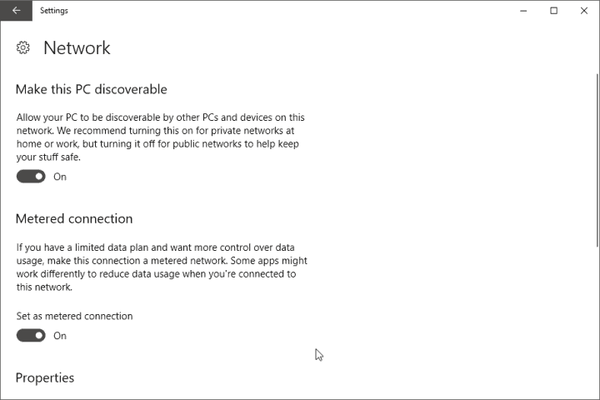
Å andra sidan garanterar du inte att du kommer att hålla Windows 10 Fall Creators Update från din dator för alltid om du skapar en uppmätt anslutning. Först och främst måste Microsoft hålla sitt löfte och "ladda ner automatiskt bara de uppdateringar som krävs för att Windows ska fungera smidigt" så länge din anslutning är inställd på mätad.
Medan vi tror att Microsoft inte kommer att bryta sitt ord, garanterar ingenting att dina inställningar inte störs av något och 'låt' Windows 10 Fall Creators Update glider genom dina händer.
Blockera Windows 10 Fall Creators Update på Windows 10 version 1607 Pro eller Enterprise
Windows 10 Anniversary Update har ett bra gammalt alternativ "Defer featured updates", som låter dig blockera större uppdateringar, inklusive Fall Creators Update, på obestämd tid. Men samma prat kvarstår. Jag är inte säker på om det här alternativet är tillräckligt för att förhindra att Fall Creators Update installeras på din dator. Helt enkelt för att Microsoft tog bort (ja, moderniserade) det i Creators Update och ingen vet om Microsoft längre kommer att respektera dessa inställningar. Hur som helst, här är hur man skjuter upp större uppdateringar i Windows 10 version 1607:
- Gå till inställningar > Uppdatering och säkerhet
- Gå nu till Avancerade alternativ
- Kontrollera Uppskjuta uppgraderingar
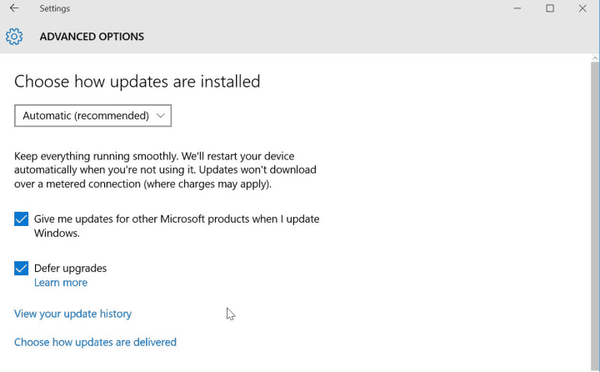
Dessutom har Windows 10 Anniversary Update en stor fördel jämfört med Windows 10 Creators Update - det låter dig blockera uppdateringar från Grupppolicyredaktör! Så om du vill se till att ditt system verkligen kommer att skjuta upp Fall Creators Update, skulle du förmodligen vilja bli upptagen i gpedit. Här är exakt vad du behöver göra:
- Gå till Sök, typ gpedit, och öppna Redigera grupppolicy
- Gå över till Datorkonfiguration > administrativa mallar > Windows-komponenter > Windows uppdatering
- Klicka på till höger Uppskjuta Windows-uppdateringar
- Gå till Välj när funktionsuppdateringar tas emot
- Nu, Gör det möjligt policyn och ställa in 180 till När en funktionsuppdatering har släppts, skjut upp mottagandet av den i så många dagar
- Spara inställningarna och avsluta Group Policy Editor
Blockera Windows 10 Fall Creators Update på Windows 10 version 1607 Home
Windows 10 Home-version 1607 är där saker blir otäcka för användarna. Som Woody Leonhard påpekar kan du ställa in den som uppmätt utan några större problem om du använder en WiFi-anslutning. Men om du använder en kabelansluten Ethernet-anslutning kommer systemet helt enkelt inte att känna igen den som en uppmätt anslutning. Så det bästa är att använda ett litet verktyg som heter Wushowhide.
Detta är Microsofts verktyg som ursprungligen utformades för att dölja korrupta drivrutinsuppdateringar och förhindra att de installeras på din dator. Men du kan också använda den för att blockera Fall Creators Update. Den största nackdelen? Du måste först få uppgraderingen för att dölja den. Vilket innebär att du ständigt måste hålla koll på i flera dagar, kanske veckor, tills du faktiskt får uppdateringen. Så om du inte är redo för det offret, ge bara upp och låt uppgraderingen installeras automatiskt.
När (om) du jagar det, kolla in vår artikel om hur du använder Wushowhide för ytterligare instruktioner. Vi nämnde inte större uppgraderingar för Windows 10, men proceduren är ungefär densamma.
Det handlar om det. Jag hoppas att du har hittat det du letade efter och att du kommer att kunna hålla Fall Creators Update borta från din dator så länge du vill. Om du har några kommentarer eller frågor, skriv dem i kommentarerna nedan.
 Friendoffriends
Friendoffriends



